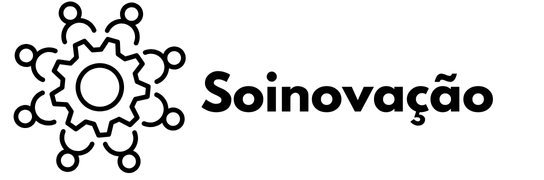Melhorar a compatibilidade do Windows 11 em dispositivos mais antigos envolve várias etapas importantes. Primeiramente, certifique-se de verificar as especificações de hardware para garantir que atendam aos requisitos, como compatibilidade com processador, no mínimo 4 GB de RAM e suporte ao DirectX 12.
Atualize os drivers do dispositivo seja através do site do fabricante ou usando o Gerenciador de Dispositivos. Ajuste as configurações da BIOS para ativar o Secure Boot e TPM, e altere o modo de inicialização para UEFI para uma melhor compatibilidade.
Utilize ferramentas como o Microsoft PC Health Check ou o WhyNotWin11 para identificar possíveis problemas que possam afetar a compatibilidade. Além disso, otimize o desempenho do sistema desativando programas de inicialização desnecessários, mantendo os drivers atualizados e considerando atualizações de hardware, se necessário.
Seguindo essas estratégias, você pode aprimorar a experiência geral do Windows 11 em dispositivos mais antigos.
Verificando Especificações de Hardware
Verificar regularmente as especificações do seu hardware é essencial para determinar se o seu dispositivo mais antigo pode lidar com o Windows 11.
Para começar, verifique o seu processador, pois o Windows 11 requer uma CPU de 64 bits compatível com pelo menos dois núcleos e uma velocidade de clock de 1 GHz ou superior.
Certifique-se de que o seu dispositivo tenha no mínimo 4 GB de RAM e 64 GB de armazenamento, que são necessários para que o sistema operacional funcione sem problemas.
Além disso, verifique se a sua placa gráfica suporta o DirectX 12 ou posterior com um driver WDDM 2.0.
Verificar esses componentes ajudará a garantir um processo de atualização sem problemas e um desempenho ótimo.
Você pode simplificar esse processo usando ferramentas como o aplicativo PC Health Check, que oferece insights detalhados sobre o status de compatibilidade do seu dispositivo.
Atualizando os Drivers do Dispositivo
A atualização dos drivers do dispositivo é crucial para garantir que hardware mais antigo permaneça compatível com o Windows 11. Drivers atualizados não apenas melhoram o desempenho do seu dispositivo, mas também garantem que ele possa suportar os recursos e atualizações de segurança mais recentes do Windows 11.
Verificar e atualizar regularmente os drivers pode prevenir problemas de compatibilidade e prolongar a vida útil do seu hardware.
Para atualizar os drivers de forma eficaz, considere os seguintes passos:
- Verifique o Site do Fabricante: Sempre baixe os drivers do site oficial para garantir a credibilidade.
- Utilize o Windows Update: O Windows Update às vezes inclui atualizações de drivers, então é benéfico verificar lá também.
- Acesse o Gerenciador de Dispositivos: Você pode atualizar manualmente drivers específicos através do Gerenciador de Dispositivos para ter mais controle sobre o processo.
- Considere o Software de Atualização de Drivers: Software de terceiros confiável pode automatizar o processo de atualização de drivers, simplificando a tarefa para você.
- Faça Backup dos Drivers Atuais: Antes de atualizar, certifique-se de fazer backup dos drivers atuais para que você possa reverter, se necessário.
Ajustando Configurações do BIOS
Para otimizar a compatibilidade do seu dispositivo com o Windows 11 e melhorar o seu desempenho e estabilidade, é importante ajustar as configurações da BIOS. Acessar o menu da BIOS geralmente é feito pressionando uma tecla específica, como F2 ou DEL, durante a inicialização.
Uma vez na BIOS, certifique-se de habilitar recursos como Secure Boot e TPM (Módulo de Plataforma Segura), pois são cruciais para o Windows 11. Além disso, verifique se o modo de inicialização está definido como UEFI em vez de Legacy, já que o UEFI oferece melhor segurança e compatibilidade.
Atualizar a BIOS para a versão mais recente no site do fabricante também pode ajudar a resolver quaisquer problemas de compatibilidade que você possa encontrar. Esses ajustes não apenas melhoram a compatibilidade do seu dispositivo com o Windows 11, mas também contribuem para um ambiente de computação mais seguro e eficiente.
Usando Ferramentas de Compatibilidade
Melhorar a compatibilidade do Windows 11 em dispositivos mais antigos pode ser facilitado ao utilizar ferramentas especializadas de compatibilidade. Essas ferramentas são projetadas para garantir que seu sistema atenda aos requisitos necessários e funcione sem problemas.
Aqui estão algumas ferramentas recomendadas que podem ajudar:
- Microsoft PC Health Check: Esta ferramenta oferece uma verificação abrangente da compatibilidade do seu sistema com o Windows 11.
- WhyNotWin11: Obtenha uma análise detalhada e identificação de possíveis problemas de compatibilidade com esta ferramenta.
- Driver Booster: Esta ferramenta garante que todos os seus drivers estejam atualizados e sejam compatíveis com o Windows 11.
- Intel Driver & Support Assistant: Mantenha seus drivers de hardware Intel atualizados e devidamente configurados com esta ferramenta.
- Windows Update Troubleshooter: Resolva problemas comuns que possam impedir atualizações e compatibilidade.
Otimizando o Desempenho do Sistema
Uma vez que você tenha verificado que seu dispositivo é compatível com o Windows 11, o próximo passo é aumentar o desempenho do sistema para uma experiência do usuário mais suave.
Comece desativando programas de inicialização desnecessários para acelerar o tempo de inicialização e liberar recursos. Mantenha seus drivers e sistema operacional Windows atualizados para aproveitar as últimas melhorias de desempenho e atualizações de segurança.
Atualizar seu hardware, como adicionar mais RAM ou trocar para um SSD, também pode melhorar a velocidade e confiabilidade. Use ferramentas como Limpeza de Disco e Desfragmentador de Disco para manter a saúde de armazenamento ótima.
Para um melhor desempenho, ajuste os efeitos visuais indo para Propriedades do Sistema e escolhendo ‘Ajustar para melhor desempenho‘. Esses passos garantirão um sistema mais eficiente e responsivo.
Perguntas Frequentes
O Windows 11 Afetará Minhas Licenças de Software Existente?
O Windows 11 não deve afetar suas licenças de software atuais. A maioria dos fornecedores de software garante compatibilidade entre sistemas operacionais. É uma boa ideia verificar seus acordos de licenciamento e conversar com os fornecedores para confirmar qualquer impacto potencial.
Posso fazer um Dual-Boot com o Windows 11 e um sistema operacional mais antigo?
Claro! Você pode configurar um sistema de inicialização dupla com o Windows 11 e um sistema operacional mais antigo. Essa abordagem permite que você aproveite os novos recursos do Windows 11 enquanto ainda tem acesso ao seu sistema anterior. Ele cria uma combinação harmoniosa de ambos os ambientes, oferecendo a você o melhor dos dois mundos.
Como o Windows 11 lida com a privacidade de dados?
O Windows 11 coloca uma alta prioridade na privacidade de dados, integrando recursos de segurança de ponta, como isolamento e criptografia baseados em hardware. Isso garante que os dados do usuário sejam protegidos contra possíveis ameaças e acesso não autorizado. Ao dar aos usuários controle preciso sobre o acesso aos dados, o Windows 11 promove uma comunidade que valoriza tanto a inovação quanto a proteção da privacidade.
Além disso, o Windows 11 capacita os usuários com controles granulares, permitindo que personalizem suas configurações de privacidade de acordo com suas preferências. Esse nível de controle permite que os usuários adequem suas medidas de privacidade às suas necessidades e preocupações individuais. Ao oferecer transparência e opções para os usuários gerenciarem seus dados, o Windows 11 cria um ambiente seguro e confiável para seus usuários.
Além desses recursos robustos de privacidade, o Windows 11 enfatiza a importância do consentimento do usuário no manuseio de dados. Ao priorizar o consentimento do usuário, o Windows 11 garante que os dados sejam utilizados apenas para os fins que os usuários aprovaram explicitamente. Esse compromisso em respeitar as escolhas do usuário fortalece a confiança entre os usuários e a plataforma, promovendo um relacionamento baseado em transparência e responsabilidade.
É possível reverter para o Windows 10 depois de fazer a atualização?
Sim, você pode facilmente voltar para o Windows 10 depois de atualizar para o Windows 11. Você tem um prazo de 10 dias após a atualização para fazer a mudança de volta, e durante esse processo, todos os seus arquivos e dados serão preservados.
Há Alguma Recomendação Específica de Antivírus para o Windows 11?
Para manter o seu sistema Windows 11 seguro, é melhor optar por soluções de antivírus confiáveis como o Microsoft Defender, Norton ou Bitdefender. Estes programas de antivírus são projetados para funcionar perfeitamente dentro do ambiente Windows mais recente, fornecendo uma proteção robusta contra várias ameaças online. É essencial ter um desses programas instalados e regularmente atualizados para proteger eficazmente seus dados e privacidade.
Conclusão
Para tornar dispositivos mais antigos compatíveis com o Windows 11, é essencial avaliar cuidadosamente suas especificações de hardware, manter os drivers atualizados e fazer os ajustes necessários nas configurações da BIOS.
Utilizar ferramentas de compatibilidade disponíveis pode simplificar esse processo, garantindo uma transição mais tranquila. Além disso, aprimorar o desempenho do sistema por meio de diferentes técnicas pode melhorar ainda mais a experiência do usuário.
Seguindo esses passos, dispositivos mais antigos podem lidar melhor com os requisitos do Windows 11, estendendo sua usabilidade e funcionalidade.